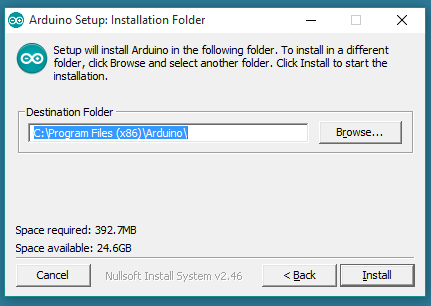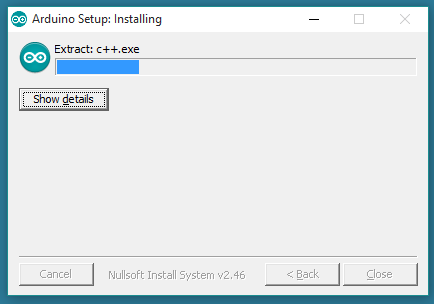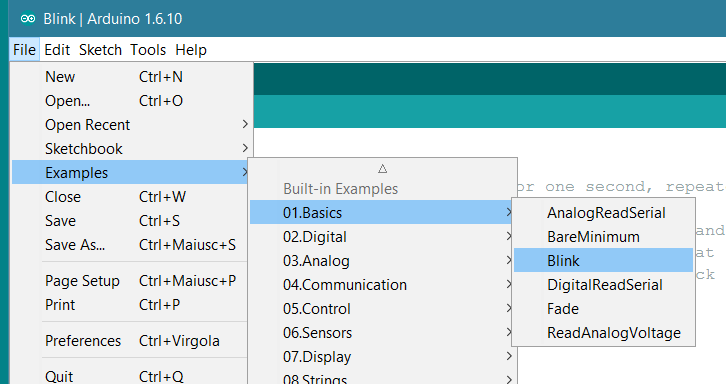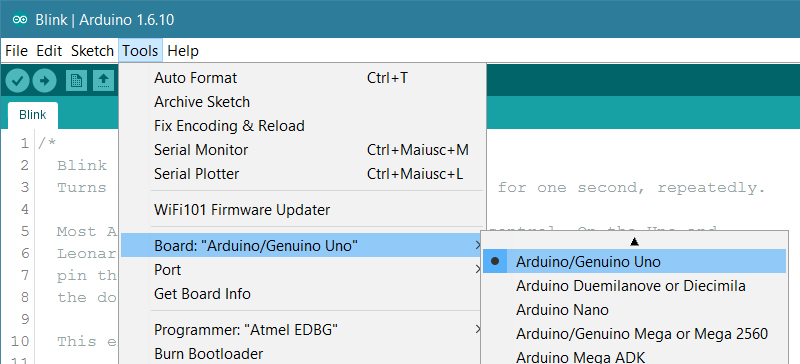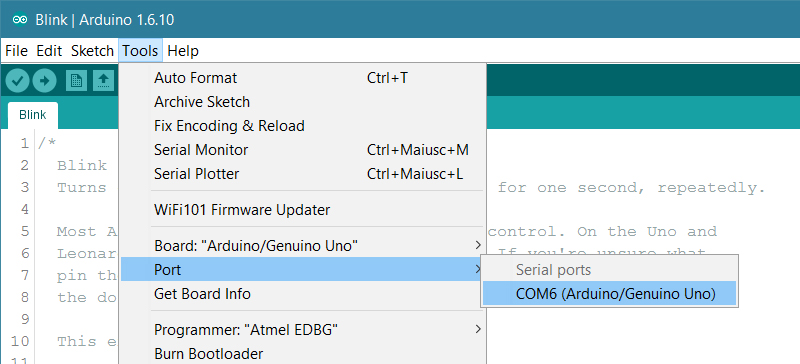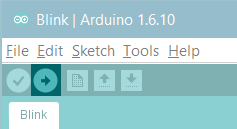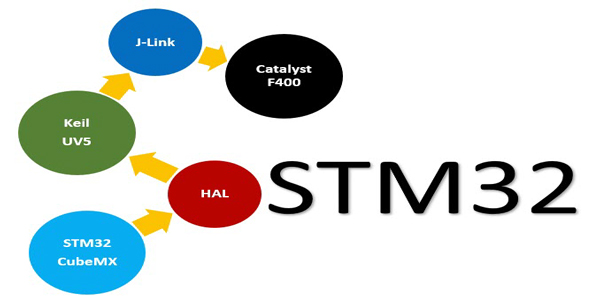راهنمای آغاز کار با آردوینو

اگر با آردوینو آشنا نیستید با خواندن این راهنما می توانید کار با آردوینو را به راحتی شروع کنید.
1- یک برد آردوینو و کابل USB تهیه کنید.
برایکار با آردوینو نیاز به برد آردوینو دارید می توانید یکی از برد های آردوینو Uno و آردوینو Mega 2560 و یا آردوینو نانو را انتخاب کنید. برای دیدن انواع دیگر برد های آردوینو به دسته آردوینو در فروشگاه مراجعه کنید. علاوه بر برد آردوینو شما به یک کابل USB استاندارد (A plug to B plug) نیاز دارید.
2- برنامه آردوینو را دانلود کنید
آخرین ورژن نرم افزار آردوینو را می توانید از صفحه دانلود دریافت کنید. شما می توانید از بین دو گزینه نصب خودکار (exe.) و حالت ZIP یکی را انتخاب کنید. ما حالت نصب خودکار را پیش نهاد می کنیم چون در این حالت هر چیزی که برای استفاده از آردوینو لازم باشد حتی درایور های مورد نیاز نیز به صورت خودکار نصب می شود. در حالت ZIP باید درایور ها به صورت دستی نصب شود. از حالت ZIP برای استفاده از آردوینو به صورت portable استفاده می شود. برای نصب درایور ها و راهنمایی بیشتر portable installation را دنبال کنید.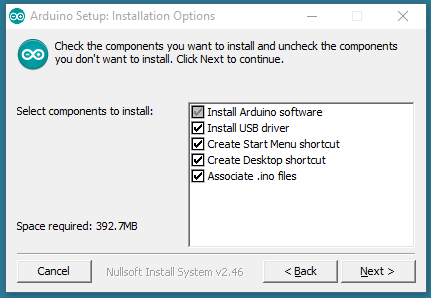
وقتی دانلود تمام شد و نصب برنامه را شروع کردید اجازه دهید تا درایور های آردوینو نصب شود اگر اخطاری توسط سیستم عامل داده شد گزینه قبول را انتخاب کنید تا نصب درایور ها کامل شود. مراحل نصب در پایین مشخص شده است.
3- برد را متصل کنید.
برد آردوینو مدل Uno، Mega و Nano به صورت خودکار تغذیه خود را از اتصال USB به کامپیوتر یا یک منبع تغذیه خارجی می گیرد. برد آردوینو را با استفاده از کابل USB به کامپیوتر خود متصل کنید. چراغ سبز رنگ مربوط به منبع، (که با برچسب PWR مشخص شده است) باید روشن شود.
4- برنامه آردوینو را اجرا کنید.
روی برنامه آردوینو دابل کلیک کنید. (توجه: اگر نرم افزار آردوینو به زبان دیگری اجرا شد، شما می توانید آن را در کادر مکالمه Preferences تغییر دهید.)
5- مثال blink را باز کنید.
نمونه برنامه LED blink را باز کنید: File > Examples > 1.Basics > Blink
7- برد خود را انتخاب نمایید.
لازم است که پورت ورودی کامپیوتر را که آردوینو از طریق آن به سیستم متصل است، از منوی Tools > Board انتخاب کنید.
8- پورت سریال خود را انتخاب کنید.
پورت سریال برد آردوینو خود را از منوی Tools | Serial Port انتخاب کنید.
9- برنامه را روی برد خود آپلود کنید.
چند ثانیه پس از اینکه آپلود تمام شد، LED که به پین 13 برد متصل است(L)، باید به حالت چشمک زن درآید. (in orange). اگر این اتفاق افتاد، به شما تبریک می گوییم! شما آپلود و اجرای برنامه آردوینو را یاد گرفته اید.